Люди всегда хотят послушать новые песни на своих телефонах. Когда певцы выпускают новые альбомы, когда вы устали от песен в телефоне, когда вы хотите найти что-то новое для лучшего развлечения. Вам нужно получить музыку на свой телефон. Некоторые люди покупают музыкальные компакт-диски, а некоторые предпочитают скачивать их из Интернета. Оба эти способа позволяют наслаждаться великолепной музыкой на компьютере. Но знаете ли вы, как эти песни перенести на телефон?
В этой статье мы в основном представим самый простой способ синхронизировать музыку с компьютера на телефон Android и планшет.
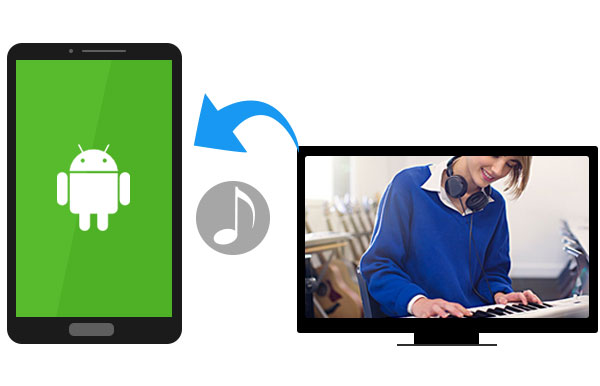
В этом разделе мы искренне представим Видео конвертер Ultimate, также работающий в качестве профессионального загрузчика музыки для всех вас. Затем вы можете легко конвертировать видео в MP3 без потери качества.
1 Введите музыкальный сайт, где вы хотите скачать музыку и запустить программное обеспечение.
2 Скопируйте URL и вставьте его в поле URL.
3 Проанализируйте и выберите предпочтительный аудиоформат.
В этом разделе мы рекомендуем вам Screen Recorder записывать аудио с музыкальных сайтов на компьютер с превосходным качеством.
1 Загрузите и установите программу записи экрана.
2 Нажмите Запись аудио.
3 Выберите запись звука с системы или с микрофона.
Вы можете узнать шаги из видео ниже:


В этом разделе мы рекомендуем вам Видео конвертер Ultimate чтобы помочь вам скопировать любой домашний аудио DVD на компьютер с превосходным качеством auido.
1 Загрузите и установите программное обеспечение.
2 Вставьте домашний аудио-DVD.
3 Выберите предпочитаемый аудиоформат и нажмите «Конвертировать», чтобы скопировать DVD на компьютер.
Шаг 1 Подключите устройство Android к компьютеру через USB-кабель. Если вы впервые подключаетесь между телефоном Android и компьютером, вам следует подождать несколько минут, пока драйвер устройства не будет успешно установлен на ваш компьютер.
Шаг 2 Нажмите Компьютер в Windows 7/8/10 или нажмите горячие клавиши Home + E для запуска. На показе Portable Devices найдите свой телефон Android, дважды щелкните, чтобы открыть.
Шаг 3 Нажмите Телефон> найдите папку с именем Музыка, откройте ее.
Шаг 4 Теперь найдите музыку на своем компьютере, выберите всю музыку, которую вы хотите перенести на ваше устройство Android. На третьем шаге вы можете перетащить их все прямо в папки «Музыка» или использовать горячие клавиши Ctrl + C для копирования и Ctrl + V для вставки.
Шаг 5 Теперь скопированная музыка будет сохранена на вашем устройстве Android. Проверьте на своем телефоне, вы найдете все выбранные песни были перенесены на ваш телефон Android.
Это должен быть самый простой способ для всех пользователей Android, даже новички могут легко загрузить песни с компьютера на устройство Android
Для тех пользователей Android, у которых USB-кабель недоступен, вы можете попробовать другие способы загрузки музыки на свой телефон Android с компьютера. Мы перечислим некоторые другие более простые способы переноса музыки с компьютера на Android.
Шаг 1 Используйте Bluetooth на вашем компьютере и телефоне Android. Это также позволяет вам синхронизировать музыку iTunes с Android.
Шаг 2 Перенос музыки с компьютера на Android в той же среде Wi-Fi.
Шаг 3 Используйте социальные приложения для передачи музыки один за другим с компьютера на телефон и планшет Android.
Шаг 4 Скопируйте песни на телефон Android с помощью стороннего программного обеспечения для передачи.
Эти 4 способа также могут помочь вам получить музыку на вашем Android-устройстве, однако это не самый эффективный способ, поскольку скорость передачи не такая высокая, как вы думали.
Некоторые условия не позволяют воспроизвести скопированную музыку с компьютера на телефон Android.
Шаг 1 Оригинальный музыкальный файл не работает. Проверьте музыкальный файл на вашем компьютере, если вы не можете воспроизвести его на компьютере, вы не можете играть на телефоне Android определенно.
Шаг 2 Музыка нарушается во время процесса передачи. В этом случае вы можете снова попытаться перенести определенную музыку с компьютера на телефон Android.
Шаг 3 Устройство Android не может распознать переданный музыкальный формат. До сих пор устройство Android может поддерживать только два аудиоформата: MP3 и WMA. Если ваша музыка не принадлежит ни к одному из аудиоформатов, вам необходимо конвертировать музыкальный формат в форматы, совместимые с Android, с помощью Audio Converter на твоем компьютере.
Вывод:
Перенос музыки с компьютера на Android прост, но есть много деталей, на которые нужно обратить внимание. Прочитав это руководство, я надеюсь, что вы сможете успешно скопировать музыку с компьютера на телефон Android.